文字の入力
文字の入力
画面に表示されるキーボードを使用して文字を入力します。キーボードは、文字を入力する画面を表示したときや、文字入力欄をタップしたときに表示されます。
日本語の入力
あらかじめ設定されているキーボード(Gboard)の12キーで入力できます。
-
文字を入力する画面によっては、12キーと異なるレイアウトのキーボードが自動的に表示される場合があります。
-
QWERTY(パソコンの一般的なキーボードと同じキー配列)で英字を入力したいなど、12キーと異なるレイアウトのキーボードに切り替えたい場合は、ホーム画面で「
 」→「
」→「 設定」→「システム」→「言語と入力」→「仮想キーボード」→「Gboard」→「言語」→「キーボードを追加」→言語をタップ→利用するキーボードにチェックを入れる→「完了」をタップします。
設定」→「システム」→「言語と入力」→「仮想キーボード」→「Gboard」→「言語」→「キーボードを追加」→言語をタップ→利用するキーボードにチェックを入れる→「完了」をタップします。文字の入力中にキーボードの「
 」を長押し→利用するキーボードをタップすると、キーボードを切り替えることができます。
」を長押し→利用するキーボードをタップすると、キーボードを切り替えることができます。
12キー
1つのキーに複数の文字が割り当てられ、入力する文字が表示されるまでキーを繰り返しタップします。例えば、「に」を入力するには「な」のキーを2回タップします。
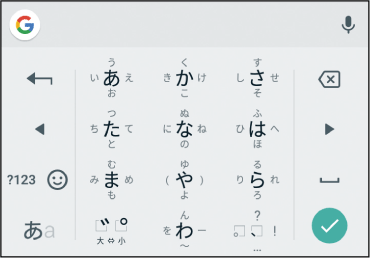
また、キーを長押しして表示されるガイドに従って、上下左右にフリックして文字を入力することもできます(フリック入力)。例えば、「に」を入力するには、「な」のキーを長押しして左にフリックします。
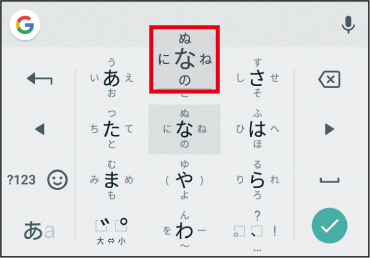
お知らせ
-
キーボードを表示中は左下の「
 」が「
」が「 」に変わり、タップするとキーボードを非表示にできます。
」に変わり、タップするとキーボードを非表示にできます。
各種入力方法
12キーで次の操作を行うと、入力方法を切り替えることができます。
英字入力
左下の「![]() 」をタップします。
」をタップします。
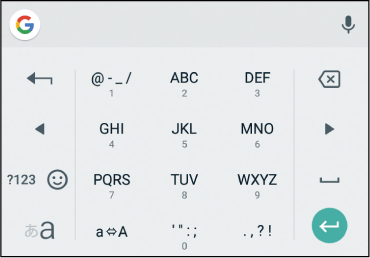
記号入力
左の「![]() 」をタップします。
」をタップします。
-
数字入力が表示された場合は、下部の「
 」をタップすると、記号入力が表示されます。
」をタップすると、記号入力が表示されます。 -
左の「
 」または「
」または「 」をタップすると、記号の表示を切り替えることができます。
」をタップすると、記号の表示を切り替えることができます。
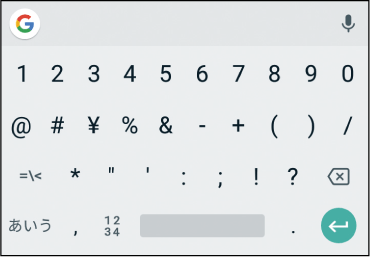
数字入力
左の「![]() 」をタップし、下部の「
」をタップし、下部の「![]() 」をタップします。
」をタップします。
-
「
 」をタップするだけで数字入力が表示される場合があります。
」をタップするだけで数字入力が表示される場合があります。
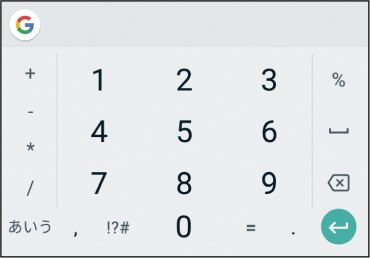
絵文字入力
左の「![]() 」をタップし、下部の「
」をタップし、下部の「![]() 」をタップします。
」をタップします。
-
「
 」をタップするだけで絵文字入力が表示される場合があります。
」をタップするだけで絵文字入力が表示される場合があります。
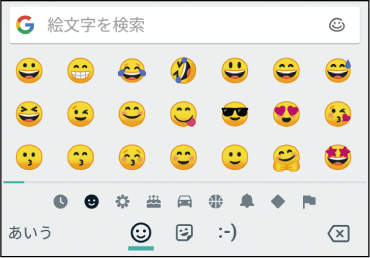
顔文字入力
左の「![]() 」をタップし、下部の「
」をタップし、下部の「![]() 」をタップします。
」をタップします。
-
「
 」をタップするだけで顔文字入力が表示される場合があります。
」をタップするだけで顔文字入力が表示される場合があります。
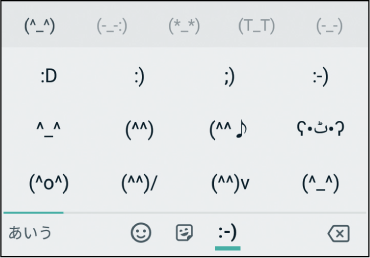
よく使う記号の入力方法
メールアドレスやURLなどの入力時によく使う記号は、次の操作で入力できます。
-
左下の「
 」をタップして、入力方法を英字入力に切り替えてください。
」をタップして、入力方法を英字入力に切り替えてください。
12キーで入力する場合
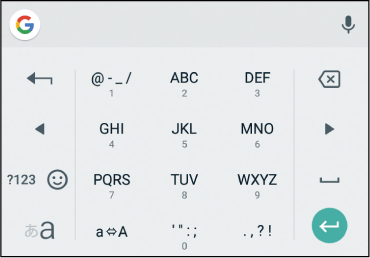
|
記号 |
入力方法 |
|
@(アットマーク) |
「 |
|
-(ハイフン) |
「 |
|
/(スラッシュ) |
「 |
|
_(アンダーバー) |
「 |
|
:(コロン) |
「 |
|
;(セミコロン) |
「 |
記号入力で入力する場合
-
英字入力で左の「
 」をタップし、入力方法を記号入力に切り替えてください。
」をタップし、入力方法を記号入力に切り替えてください。
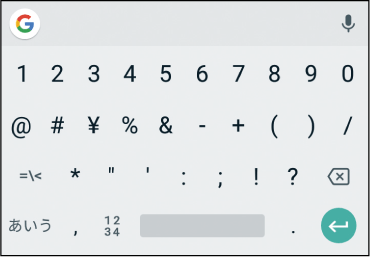
|
記号 |
入力方法 |
|
@(アットマーク) |
「@」キーをタップ |
|
-(ハイフン) |
「-」キーをタップ |
|
/(スラッシュ) |
「/」キーをタップ |
|
_(アンダーバー) |
左の「 |
|
:(コロン) |
「:」キーをタップ |
|
;(セミコロン) |
「;」キーをタップ |
